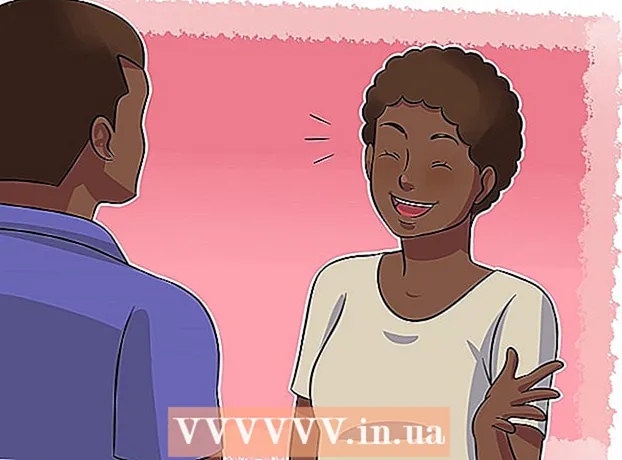Nilalaman
Ang Garageband ay isang masaya at nakakaadik na app. Pinapayagan kang lumikha ng mga piraso ng musika, matutong tumugtog ng mga instrumento at higit pa.Ngunit ang Garageband, noong una mong nakilala ito, ay maaaring parang isang nakakalito at hindi maintindihan na programa. Tuturuan ka ng gabay na ito kung paano lumikha ng mga simpleng kanta kasama ang Garageband at baka matulungan kang maging isang tunay na pro.
Ipapakita sa iyo ng artikulong ito kung paano sumulat ng mga simpleng kanta nang walang mga liriko na mas katulad ng mga motibo. Ang mga motibo na ito ay maaaring gamitin para sa aliwan o ipinasok sa iba pang mga proyekto (mga slide show, video, atbp.). Upang malaman ito, hindi mo kailangang magkaroon ng anumang mga espesyal na kasanayan. Kailangan mo lamang maunawaan kung paano nakikipag-ugnay ang iba't ibang mga instrumento upang lumikha ng isang kanta o motibo. Magagawa ito sa pamamagitan ng pagsubok at pagsasama-sama ng iba't ibang mga tunog.
Mga hakbang
 1 Buksan ang GarageBand at makikita mo ang isang window na may iba't ibang mga uri ng proyekto. Piliin ang proyekto ng Lumikha ng Kanta sa ilalim ng tab na Bagong Project.
1 Buksan ang GarageBand at makikita mo ang isang window na may iba't ibang mga uri ng proyekto. Piliin ang proyekto ng Lumikha ng Kanta sa ilalim ng tab na Bagong Project. 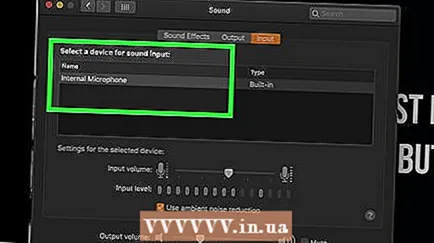 2 Magbigay ng isang pangalan sa iyong piraso (maaari mo itong gawin sa paglaon). Iwanan ang default na tempo, setting ng character at key, o baguhin ang mga ito kung kinakailangan.
2 Magbigay ng isang pangalan sa iyong piraso (maaari mo itong gawin sa paglaon). Iwanan ang default na tempo, setting ng character at key, o baguhin ang mga ito kung kinakailangan.  3 I-click ang Lumikha. Dapat mong makita ang isang walang laman na proyekto ng GarageBand tulad nito
3 I-click ang Lumikha. Dapat mong makita ang isang walang laman na proyekto ng GarageBand tulad nito  4 Mag-click sa "Itago / Ipakita ang Loop" sa ibabang kaliwang sulok. Papayagan ka nitong pumili ng mga instrumento at mga loop upang makihalubilo, magkasya, at lumikha ng mga kanta.
4 Mag-click sa "Itago / Ipakita ang Loop" sa ibabang kaliwang sulok. Papayagan ka nitong pumili ng mga instrumento at mga loop upang makihalubilo, magkasya, at lumikha ng mga kanta.  5 Pumili ng drums para sa iyong kanta. Mag-click sa pindutang "Lahat ng Mga Drum" at tingnan ang mga magagamit na pagpipilian. Maaari mong pinuhin ang iyong paghahanap at mag-click sa mga iluminadong pindutan upang pumili ng isang tukoy na uri ng drum. Upang makinig sa tunog ng mga tambol, mag-click sa kanila. Sa mga napiling drums, i-drag ang mga ito sa gitna ng screen at awtomatiko silang ikakabit sa track.
5 Pumili ng drums para sa iyong kanta. Mag-click sa pindutang "Lahat ng Mga Drum" at tingnan ang mga magagamit na pagpipilian. Maaari mong pinuhin ang iyong paghahanap at mag-click sa mga iluminadong pindutan upang pumili ng isang tukoy na uri ng drum. Upang makinig sa tunog ng mga tambol, mag-click sa kanila. Sa mga napiling drums, i-drag ang mga ito sa gitna ng screen at awtomatiko silang ikakabit sa track. - Maaari mong kopyahin at i-paste ang mga drum (tulad ng anumang ibang instrumento) upang mabilis na pahabain ang kanta.
 6 Pindutin ang pindutan ng pag-play upang makinig sa mga tambol. Ngayon idagdag natin ang gitara. Mag-click sa pindutan ng pag-reset (dobleng arrow na tumuturo paatras) at piliin ang bar ng gitara. Muli, maaari mong paliitin ang iyong paghahanap sa pamamagitan ng pagpili ng isang tukoy na uri ng gitara. Sa iyong napiling gitara, i-drag ito sa track, iposisyon ito sa itaas o sa ibaba ng mga drum.
6 Pindutin ang pindutan ng pag-play upang makinig sa mga tambol. Ngayon idagdag natin ang gitara. Mag-click sa pindutan ng pag-reset (dobleng arrow na tumuturo paatras) at piliin ang bar ng gitara. Muli, maaari mong paliitin ang iyong paghahanap sa pamamagitan ng pagpili ng isang tukoy na uri ng gitara. Sa iyong napiling gitara, i-drag ito sa track, iposisyon ito sa itaas o sa ibaba ng mga drum. - Pagsamahin ang mga instrumento o hayaan silang tunog nang paisa-isa sa pamamagitan ng paglalagay ng tama sa mga ito sa track.
 7 Piliin ang pangatlong instrumento at idagdag ito sa audio track. Ilagay ito upang tumugma ito sa iyong kanta.
7 Piliin ang pangatlong instrumento at idagdag ito sa audio track. Ilagay ito upang tumugma ito sa iyong kanta. - Sa anumang oras, maaari mong pindutin ang play button (o ang space bar) upang pakinggan ang iyong nagawa.
 8 Magdagdag ng pang-apat at marahil kahit isang pang-limang instrumento.
8 Magdagdag ng pang-apat at marahil kahit isang pang-limang instrumento. 9 I-save ang kanta at tangkilikin ito!
9 I-save ang kanta at tangkilikin ito!
Mga babala
- Mangyaring tandaan: Ang GarageBand ay isang napaka-sopistikadong programa na maaaring magamit upang lumikha ng isang malaking bilang ng mga kanta / himig / tunog. Ito ay isang pangunahing gabay lamang sa paggamit ng GarageBand. Itinuturo nito sa gumagamit ang karaniwang mga diskarte at kontrol para sa paglikha ng isang simpleng kanta.
Ano'ng kailangan mo
- Intel-based Mac (hindi bababa sa dual-core)
- Garageband app (09) (paunang naka-install sa lahat ng mga Mac, ngunit maaaring ma-download mula sa website ng Apple)